Nachfolgend finden Sie eine Schritt-für-Schritt-Anleitung zum Herunterladen Ihrer Daten. Sie können auch einen Download all Ihrer anderen TomTom-Daten anfordern, indem Sie das Online-Formular ausfüllen.
Ihre Systemnutzungsdaten herunterladen
Hinweis: Die Schritte gelten für die folgenden Geräte:
GO Navigator, GO Discover, GO Expert / GO Expert Plus, GO Superior, GO Advanced, GO Exclusive, GO Camper, GO Expert Plus PP, GO Navigator 2. Generation, GO Camper Max 2. Generation, GO Professional 2. Generation, GO Classic 2. Generation, GO Classic Lite, GO Camper Tour 2. Generation, GO Camper Max
- Installieren Sie MyDrive Connect und melden Sie sich an.
- Verbinden Sie Ihr TomTom-Gerät mit Ihrem Computer und klicken Sie auf die Registerkarte Mein Konto.
- Klicken Sie unter Meine Systemnutzungsdaten auf Systemnutzungsdaten herunterladen.
- Klicken Sie in der Pop-up-Meldung auf Im Ordner anzeigen. Die Systemnutzungsdaten werden in den Cache-Ordner Ihres Computers heruntergeladen.
Sie finden die daten hier:
Windows: \Benutzer\Benutzername\AppData\Local\TomTom\HOME3\Cache\Archive.tar.gz
Mac: \Benutzer\Benutzername\Finder\GO\Library\Application Support\TomTom\HOME3\Cache\Archive.tar.gz - Klicken Sie mit der rechten Maustaste auf die Datei Archive.tar.gz und Alles extrahieren.
Sie können die daten aus dem Speicher von TomTom in MyDrive Connect löschen. Klicken Sie auf der Registerkarte Mein Konto auf Systemnutzungsdaten löschen und dann auf Bestätigen.
Ihre MapShare-Reports herunterladen
Hinweis : Wenn der Report über das Navigationsgerät gesendet wird, kann er nicht heruntergeladen werden.
Gehen Sie wie folgt vor, um Ihre über den Online Map Share Reporter gesendeten Reports herunterzuladen:
- Gehen Sie auf www.tomtom.com/mapshare/tools und klicken Sie auf Meine früheren Reports.
-
Geben Sie die Report-ID unter Meine Reports in das dafür vorgesehene Feld ein und klicken Sie auf das Symbol zum Herunterladen.
Sie können auch mehrere Report-IDs eingeben, die jeweils durch Kommas voneinander getrennt sind, um mehrere Reports gleichzeitig herunterzuladen. Wenn Sie alle Reports herunterladen möchten, klicken Sie auf das Symbol zum Herunterladen, ohne eine Report-ID einzugeben.
- Nach Übermittlung Ihrer Anfrage erhalten Sie eine E-Mail an Ihre registrierte E-Mail-Adresse mit einem Link zum Herunterladen dieser Daten.

Ihre Supportanfragen herunterladen
Befolgen Sie diese Schritte, um auf alle Supportanfragen zuzugreifen, die Sie an die Kundenbetreuung von TomTom gestellt haben:
- Melden Sie sich auf unserer Supportseite mit Ihrem TomTom-Konto an.
- Klicken Sie oben rechts in der Ecke auf das Profilsymbol und wählen Sie Support-Tickets aus.
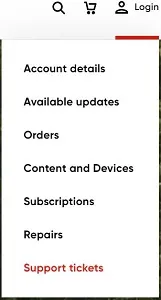
- Hier sehen Sie eine Liste all Ihrer Supportanfragen. Wenn Sie auf einen Eintrag in der Liste klicken, sehen Sie alle zur betreffenden Anfrage gehörenden Nachrichten und Informationen.
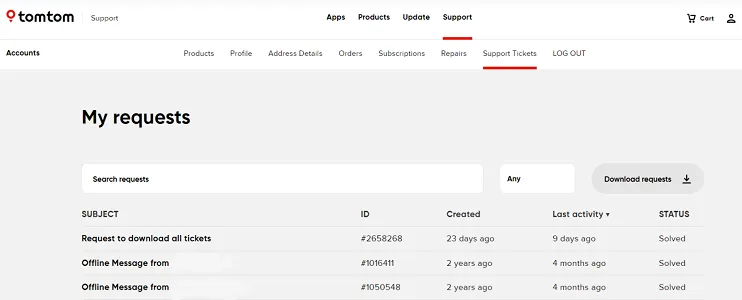
Ihre Orte und Routen herunterladen
Sie können Ihre Orte und Routen von Plan.TomTom.com herunterladen. Gehen Sie dazu wie folgt vor:
- Gehen Sie zu Plan.TomTom.com.
- Klicken Sie oben rechts auf „Anmelden“.
- Klicken Sie oben links auf das Menüsymbol.

- Klicken Sie in der Seitenleiste unten auf „Ihre Daten herunterladen“.
Ihre heruntergeladenen Daten werden im Standard-Download-Ordner Ihres Browsers gespeichert.